Intro
이전 글에서는 프로젝트 시작 전, 정해야할 규칙들에 대해 설명했다.
규칙 정하는 것은 체계적인 프로젝트 진행에 있어서 중요하므로 읽지 않은 분이 있거나 잘 모른다면 꼭 읽길 바란다.
해당 글 시리즈는 프로젝트를 처음 해보거나, 체계적으로 해본 경험이 없는 누구나 당장 협업에 참여할 수 있도록 선별해서 작성하였다. 참고해서 본인의 프로젝트에 맞게 수정 및 보완하면 좋을 것 같다.
팀 프로젝트를 위한 매뉴얼(1) - 규칙 정하기
Intro 최근부터 팀 프로젝트를 할 일이 점점 생기고 있다. 그런데 만났던 사람들 중 대부분이 프로젝트를 처음하거나 체계적으로 한 경험이 없었다. 곧 나와 프로젝트를 함께 할 팀원들을 위해,
sanghee01.tistory.com
이번 글에서는 프로젝트 세팅하는 방법에 대해서 다뤄보고자 한다.
프로젝트 세팅하기
지금 설명하려는 프로젝트 세팅 과정은 한명만 진행하면 된다.
프로젝트에 좀 능숙한 사람이나 팀장이 진행하면 된다.
1. Github Repository를 만든다.
Github repository를 만드는 과정은 다음과 같다.
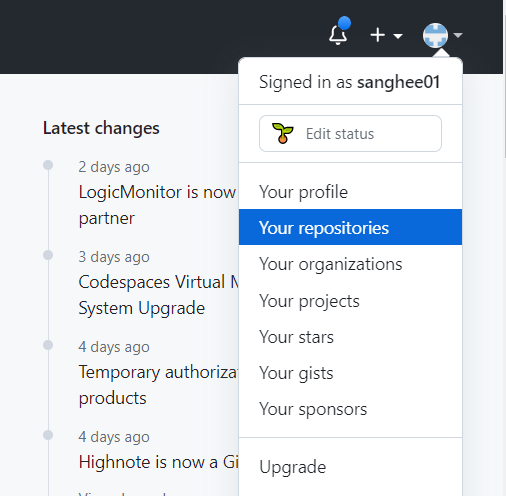
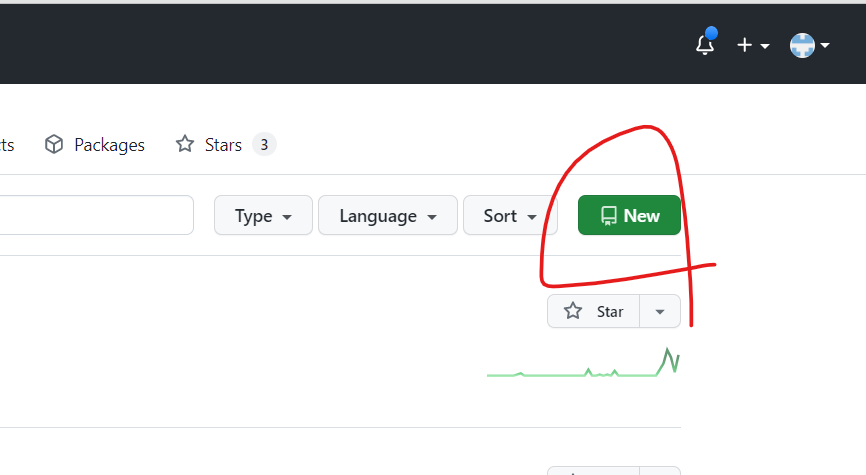
New 버튼을 누르면 다음과 같이 repository를 생성하는 페이지가 나온다.
repository 이름과 public(공개)으로 할 지, Private(비공개)으로 할 지 설정하고 Create repository 버튼을 누르면 완료가 된다. 작성한 설정들은 다 추후 수정이 가능하다.
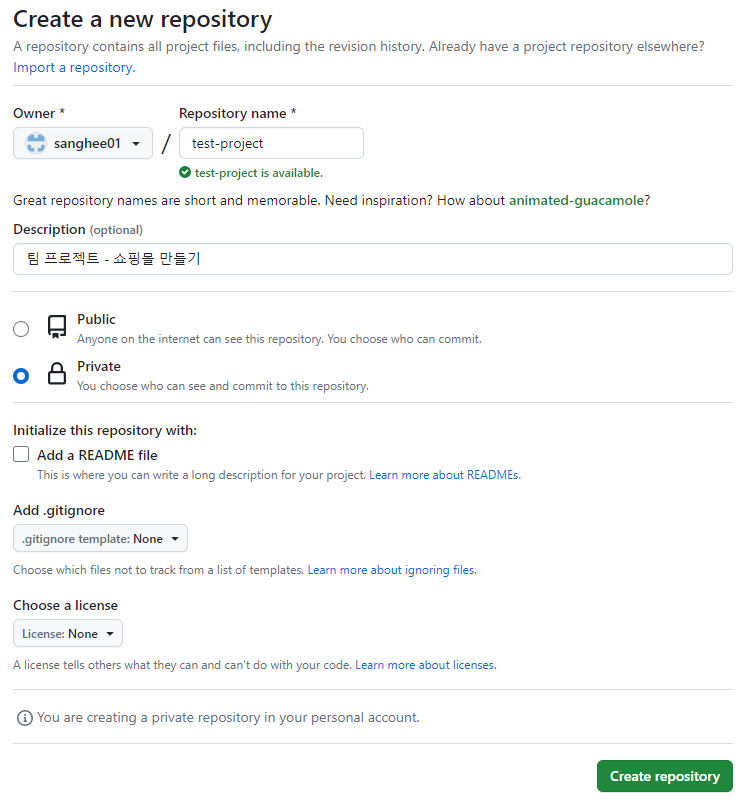
완료가 되면 다음과 같은 화면이 보일 것이다.
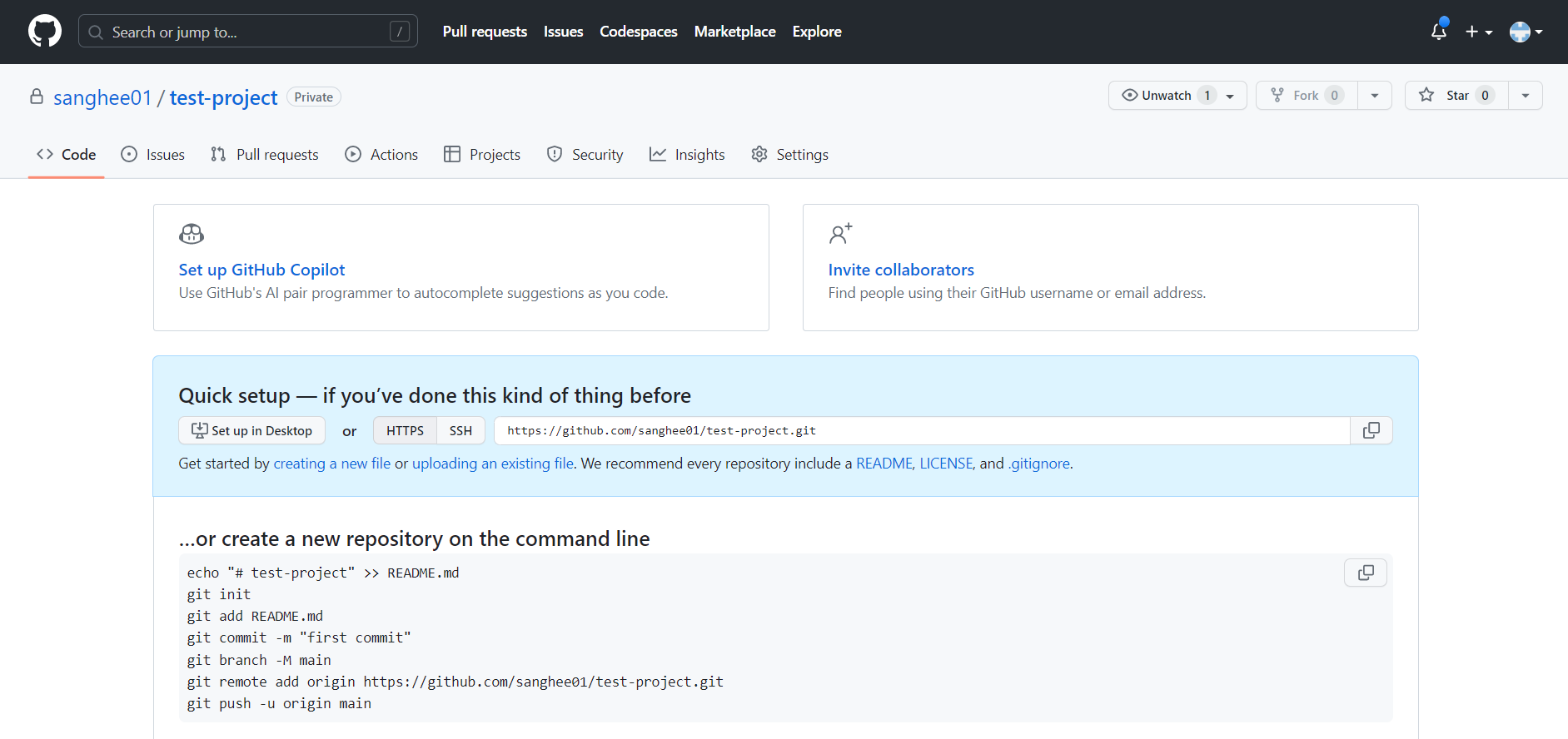
2. 팀원들을 Collaborator로 초대한다.
Collaborator은 프로젝트 공동 책임자를 말한다. Collaborator에 등록되어야지 push, pull 등의 권한을 가질 수 있다.
등록하는 방법은 다음과 같은 과정을 거치면 된다.

Add people 버튼을 누르면 추가할 멤버를 검색하는 모달이 뜨는데, 멤버의 github 아이디를 검색하고 추가하면 된다.
(나는 부계정을 초대해봤다.)
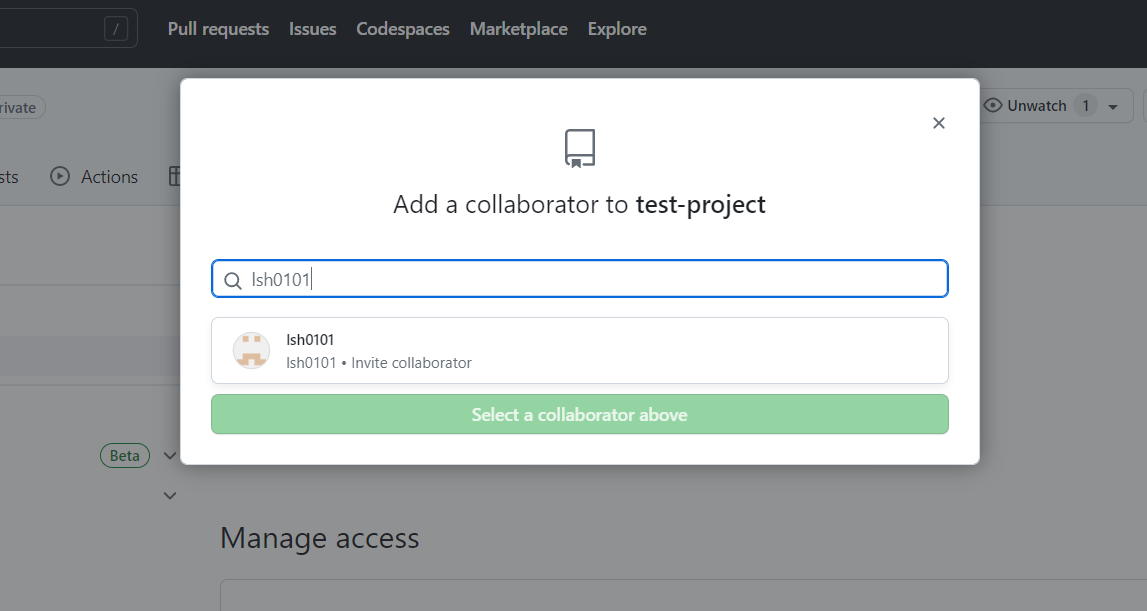
추가를 완료하면 다음과 같이 된다. 해당 멤버는 가입한 메일에 들어가서 승인을 해야지 비로소 Collaborator가 된다.
아래는 아직 승인을 안해서 Awating ~ responsce라고 쓰여있다.
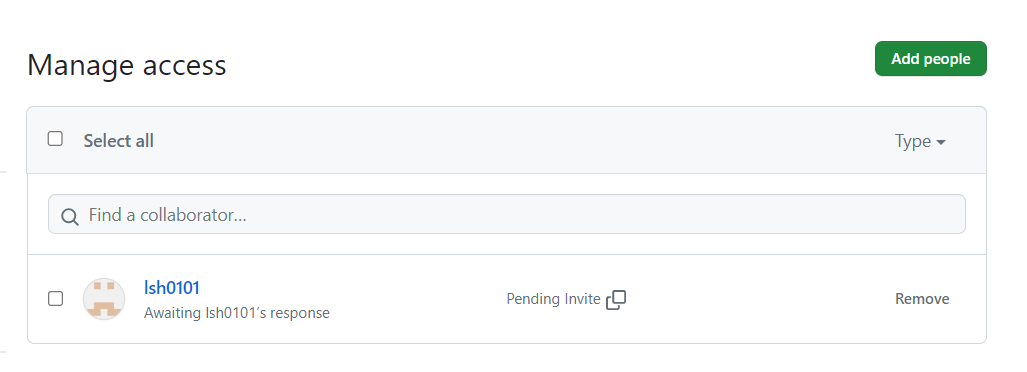
아래는 팀장이 아닌, 추가 신청을 받은 팀원의 액션 과정이다. 계정에 등록된 메일에 들어가면 다음과 같은 메일이 와있다.

View invitation 버튼을 누르면 다음 페이지로 넘어간다.
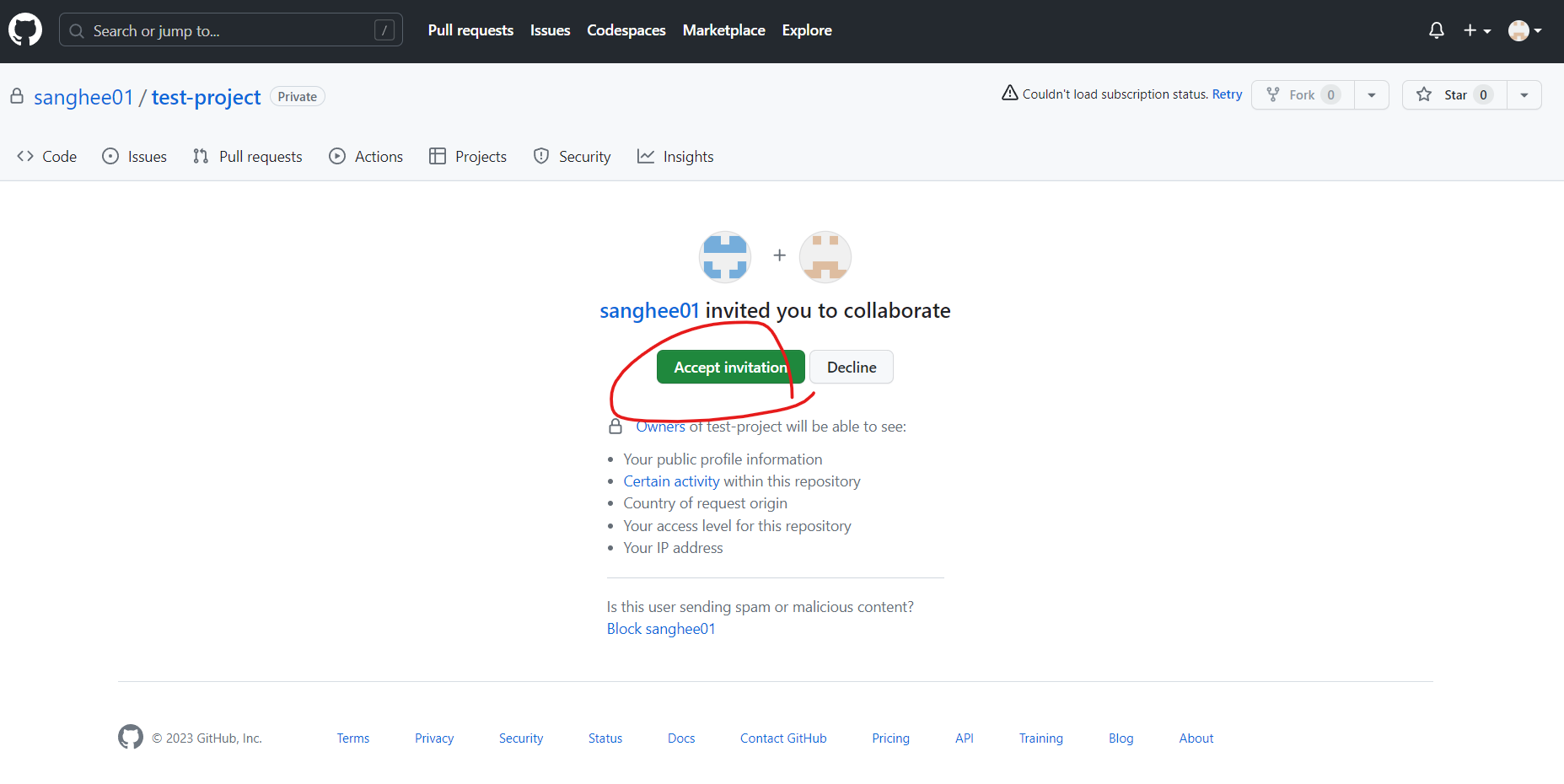
Accept를 하면 등록이 완료된다.

3. IDE에서 세팅할건 다 하기
로컬(내 PC)에 개발을 진행할 폴더를 만들고, 본인이 사용하는 IDE(VSCode 등)에서 폴더를 연다.
(나는 VSCode를 사용해서 해당 화면을 기반으로 설명을 하겠다. 하지만 어떤 IDE이든 설정하는 방법은 똑같으니 문제 없다.)
첫 화면은 다음과 같을 것이다.
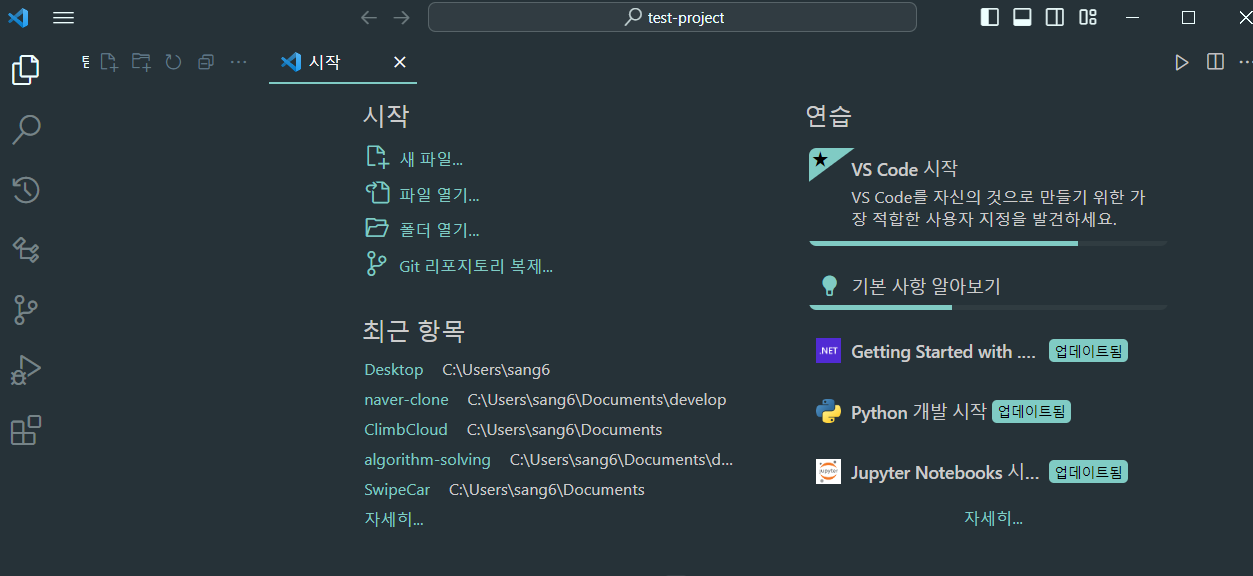
이제 사전에 규칙을 정할 때 정한 디렉토리 구조대로 파일 생성한다.
파일을 생성했으면 해당 파일 안에 내용이 있어야 한다. 안그러면 추후 git에 push 할 때 업로드되지 않는다.
간단히 해당 파일을 설명하는 주석정도를 입력하면 좋을 것 같다.
단, 이미 정한 전역 코드들은 미리 입력해둔다.(ex. 전역 css)
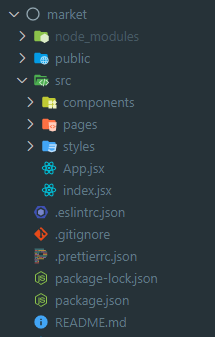
4. 프로젝트 폴더에 Git 설정하기
만든 로컬 환경의 폴더와 앞서 만든 Git repository와 연동을 해야한다.
해당 작업은 터미널에서 진행하며 cmd, git bash 등 본인이 편한 터미널에서 해도 된다.
단, 경로는 꼭 만든 프로젝트 폴더여야 한다.
다음과 같은 과정을 거친다.
1) 해당 프로젝트 폴더에 git 등록
git init
2) 앞서 만든 파일들 git에 올리기
git add .
git commit -m "first commit"
3) (선택)메인 브랜치명이 기본으로 master로 설정되어있으므로 요즘 트렌드에 맞게 main으로 이름 바꾸기
git branch -M main
4) 기본적으로 필요한 branch들 미리 만들어 두기
브랜치 만드는 방법은 다음과 같다.
git branch [브랜치명]
main > develop > feature 순으로 뻗어나가야 한다. 따라서 뻗을 기준이 되는 브랜치로 이동하고나서 브랜치를 만들어야 한다.
브랜치 이동 명령어는 다음과 같다.
git checkout [브랜치명]
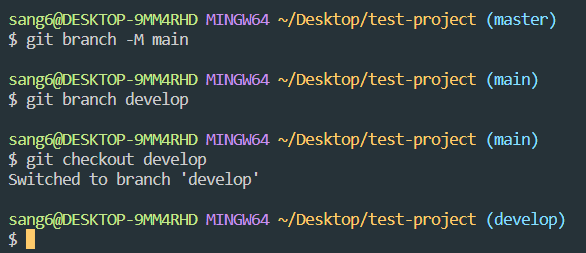
5) 로컬 폴더와 git repository 연동시키기
git remote add origin [본인이 만든 github repository 주소]
6) 원격 저장소(git repositiory)에 올리기
git push origin [브랜치명]
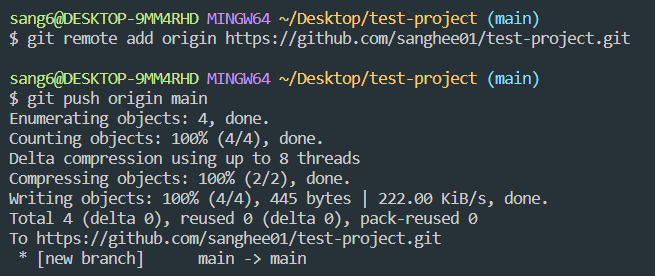
main 뿐만 아니라 만든 브랜치들 (ex. develop, feature/login 등) 모두 위 명령어로 push 해줘야지 원경 저장소에 올라간다.
github repository에 다음과 같이 되면 성공적으로 된 것이다.
(나는 간단히 보여주기 위해 index.html 파일만 만들었다. 실제로는 위에서 보여준 디렉토리 구조대로 만들어 놓고 원격에 올려야 한다.)

나머지 팀원들은 Clone을 한다!
프로젝트 세팅이 완료되었으니 나머지 팀원들은 해당 코드를 가져오기만 하면 된다.
터미널에서 프로젝트 폴더를 저장할 경로로 이동한 이후 아래 명령어를 입력하면 된다.
git clone [원격저장소 주소]
그러면 github repository에 있던 폴더를 그대로 가져오게 된다.
이제 다른 것을 설정할 필요 없이 바로 개발을 진행하면 된다!
마무리
이제 개발을 진행하기만 하면 된다.
하지만 개발을 진행하는 과정에서도 협업에 관련해서 알아야 할 내용들이 아직 남아있다.
다음 글에서는 팀원들과 코드가 충돌했을 때 대처하는 법, git PR 등에 대해서 다룰 예정이다.
아직도 git 공부를 안한 사람이 있거나 위의 git 관련한 내용이 이해가 안된 사람이 있다면 꼭 공부하고 보길 바란다.
git알못을 위해 추천하는 영상 : 슬GIT로운 코딩생활, 생활코딩 Git
'Git' 카테고리의 다른 글
| 팀 프로젝트를 위한 매뉴얼(3) - 협업 필수 기능 Pull Requests (0) | 2023.06.04 |
|---|---|
| 팀 프로젝트를 위한 매뉴얼(1) - 규칙 정하기 (0) | 2023.04.23 |
| .gitignore | git 추적 제외할 파일 지정하기, 패턴 형식 (0) | 2023.01.25 |
| git add | 파일을 staging area에 올려 commit 할 수 있는 상태로 만드는 방법, staging area에서 제거하는 방법 (0) | 2023.01.25 |
| git status | 파일 추적 상태 확인하기, 간단하게 확인하는 법 (0) | 2023.01.25 |